今天來分享一些筆者近期撰寫Angular Material文章,以及開始在實際專案中使用Angular Material所整理出來的一些CSS小技巧,有些在文件上可以輕鬆找到,有些則是遇到後才整理出來的,希望能對各位讀者大大們在使用Angular Material時有所幫助!
昨天的文章在介紹自訂theme時,我們提到了內建顏色的$mat-XXXX變數,這些變數的實際原始碼看起來如下:
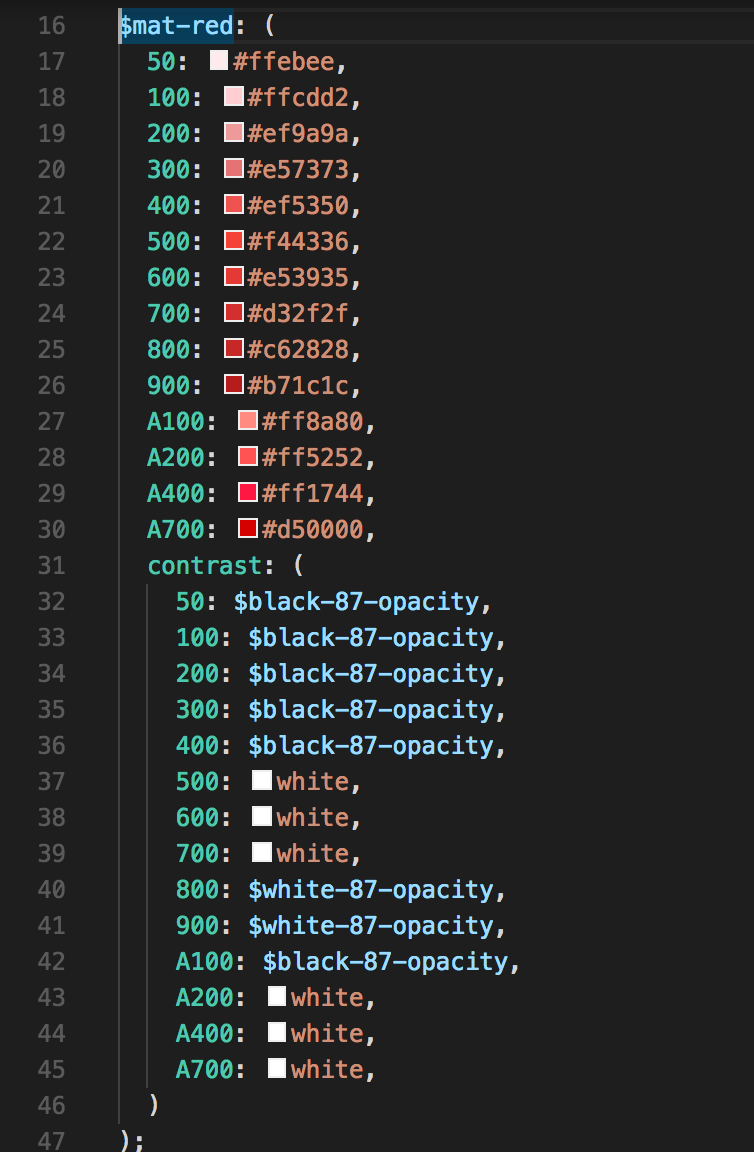
要直接取得裡面的顏色,可以搭配使用SASS的map-get()方法,例如要取得紅色色票中亮度為500的顏色代碼,可以使用如下方式:
.custom-style {
color: map-get($mat-red, 500);
}
如此一來就能取得#f44336的色碼啦!
另外在Angular Material中還有定義一個mat-color()方法,方便我們設定顏色,以及他的透明度,甚至可以不用擔心亮度,直接使用darker或lighter參數,來決定定義好的亮度,除此之外也可以直接設定透明度,被用在許多Angular Material中的背景顏色的設定,如以下樣式我們選用暗色調的紅色,以透明度50%,作為樣式的背景:
.custom-color {
background: mat-color(mat-palette($mat-red), darker, 0.5);
}
關於顏色的定義,除了上Material Design網站上觀看調色盤外,也可以直接查Angular Material的_palette.scss,可以看到完整的顏色變數。
其實這已經脫離Angular Material的範圍了,但很值得簡單介紹一下,因為Angular Material的顏色一定要搭配SASS並寫在scss檔中,有時候比較懶惰,只想要單純使用顏色時,若有人直接把相關顏色都訂成對應的class,那實在是太方便了!而material-colors套件就是一個幫我們把Material Design顏色都訂成CSS class的好東西!
加入這個style樣式後,我們可以直接使用class="color-red-500",來取得紅色色票且亮度為500的顏色,另外被景色也可以使用class="bg-red-500"來達到預期的效果。
除此之外material-colors套件也有定義好的SASS檔,相當值得參考。
在Material Design中,為了讓畫面具有立體感,對於陰影(shadows)的使用可以說是非常講究,這種陰影設計也被稱為elevation,作為元件與元件之間高低差的概念,也就是陰影越深,高度看起來就越高。
下圖是從Material Design設計指南中擷取的圖片,對於各種高度效果的建議:
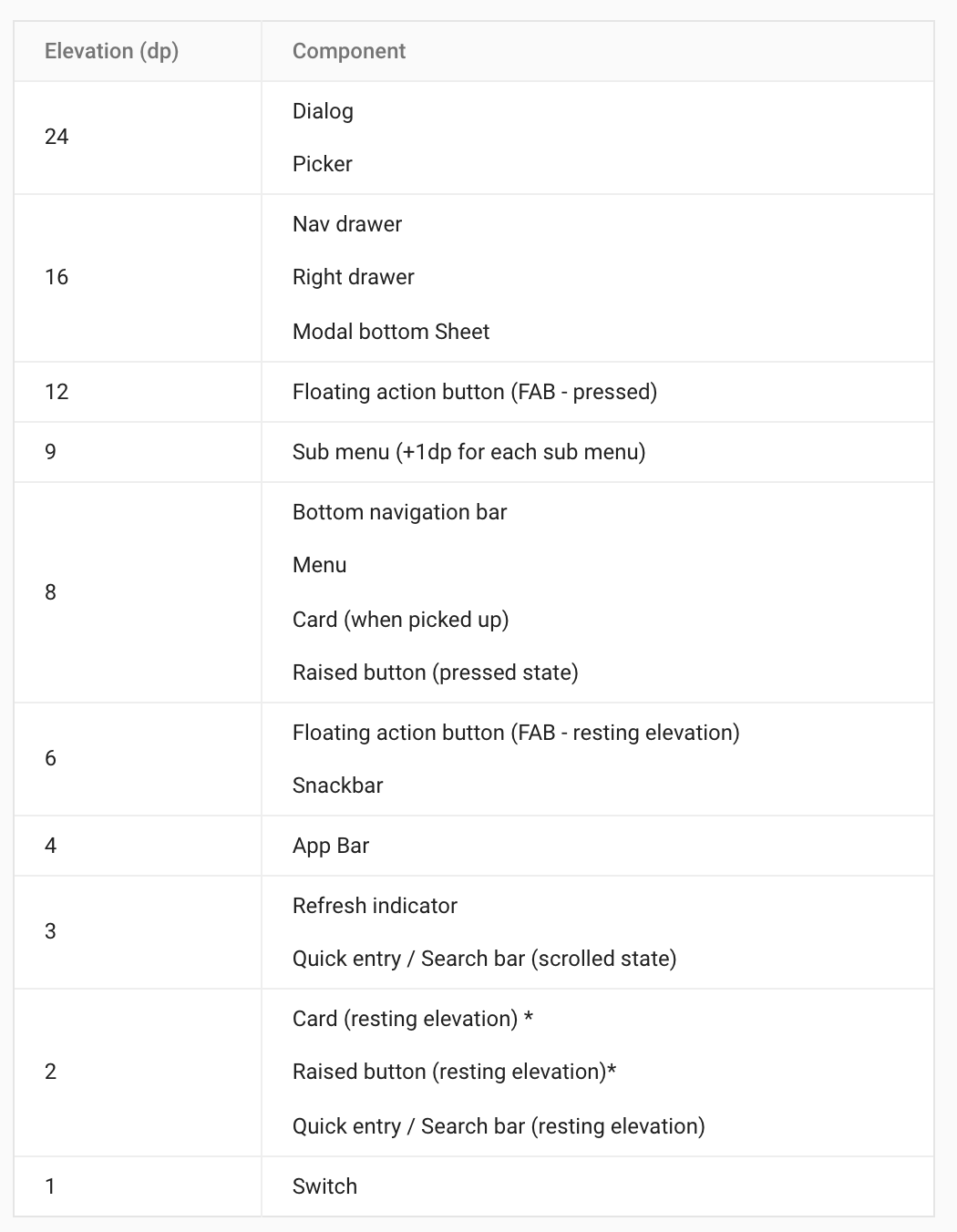
數值越高代表在畫面呈現上應該在越上層,例如Dialog類型的應該要在最高的位置24,選單Menu在8,而子選單會比選單在高一點,因此在高度9的位置。
當我們自己在設計元件時,為了讓元件更有立體感,可以參考這個高度表,評估一下自己設計的元件屬於哪種元件分類,進而選擇適當的高度,來達到畫面呈現的一致感!
至於具體的CSS樣式到底該如何設計呢?其實Angular Material已經都幫我們設計好啦!只要套用mat-elevation-zX的樣式就可以了!X的部分,請直接換成對應的高度,例如我們在使用overlay並顯示在整個畫面上時,通常是類似dialog的角色,這時候就可以要顯示元件上加一個class="mat-elevation-z24",就能夠具有一致的顯示啦!
另外我們也能夠使用mat-elevation()這個mixin,只需要以適當的高度當作參數帶入,就會產生對應高度的陰影樣式:
@import '~@angular/material/theming';
.my-custom-button {
@include mat-elevation(2);
}
等於得到如下的陰影樣式:
.my-custom-button {
box-shadow:
0px 3px 1px -2px rgba(0, 0, 0, 0.2),
0px 2px 2px 0px rgba(0, 0, 0, 0.14),
0px 1px 5px 0px rgba(0, 0, 0, 0.12);
}
真是省時又省力啊!
這個技巧在之前其實已經提過幾次,但真的很實用也很重要,因此在這邊再次提一下。在Angular Material中,幾乎所有的元件與directive,都會加上一個與它自己同名的CSS class,例如mat-button這個directive會在它的元件上加入同名的CSS class。因此我們可以直接在撰寫CSS時,透過這個class來調整樣式,例如:
.mat-button {
font-size: 24px;
}
透過這樣的方式,要針對某個元件為調整符合需求的呈現就變得非常簡單哩。
Angualr Material中,有許多popup的呈現,都能透過設定panelClass來改變整個popup的呈現,以筆者實際遇到的一個狀況為例:專案需要一個dialog,已經由美工設計好,這個dialog是沒有padding的,但使用Angular Material打開的dialog預設會套用一個mat-dialog-container樣式,團隊討論後不希望直接像上一段描述的調整全域mat-dialog-container樣式,這時候我們就替要打開的dialog設定了一個panelClass:custom-dialog,並調整樣式把裡面mat-dialog-container的padding設為0,如下:
.custom-dialog {
.mat-dialog-container {
padding: 0px;
}
}
之後打開dialog時,程式調整成:
this.dialog.open(SomeDialogComponent, {
panelClass: 'custom-dialog'
});
就能夠改變顯示dialog底層panel的樣式啦!
其他可能的狀況如背景顏色、調整陰影等等,都可以透過panelClass來做設定!
這個技巧在所有popup類型的元件都可以使用,除了dialog、snackbar是使用程式控制以外,其他元件如<mat-select>或<mat-menu>等,都有一個panelClass的input可以直接使用。
另外使用Angular CDK的overlay時,也能夠透過panelClass來設定樣式。
要單獨使用某個元件其實不難,只要import對應的Module就好,就算把所有Module都import近來好了,Angular Material也會在build時透過tree shaking機制來甩掉用不到的程式,因此原則上是不用擔心會入過多程式造成檔案龐大的問題,但這是程式面的部分,而CSS就不是這麼一回事了!
當我們使用@include angular-material-theme()的同時,也就代表所有Angular Material元件的樣式都被加了進來,但或許我們真的只需要用到整個Angular Material的1~2個功能,又對檔案大小有所要求時,其實我們還是能單獨匯入特定元件的樣式。
簡單的步驟說明如下:
要單獨使用某個樣式,當然就必須拋棄現有theme的CSS檔(或看看未來Angular Material會不會提供單純theme的SCSS定義檔),因此我們必須自己定義theme的顏色,這部分在昨天的文章已經介紹過了,如下:
@import '~@angular/material/theming';
@include mat-core();
$custom-primary: mat-palette($mat-light-blue);
$custom-accent: mat-palette($mat-green);
$custom-warn: mat-palette($mat-brown);
$custom-theme: mat-dark-theme($custom-primary, $custom-accent, $custom-warn);
接下來我們要加入核心的樣式,這些樣式是大部分元件都通用的,因此必須先加進來,除了mat-core()已經有了最基本的共用樣式外,還需要加入mat-core-theme()
.custom-theme-1 {
@include mat-core-theme($custom-theme);
}
最後,我們只加入想要的元件樣式就好,Angular Material中將所有的元件都依模組切成了不同的mixin,只需要針對對應模組加入mat-xxxxx-theme,例如button對應的就是mat-button-theme
.custom-theme-1 {
@include mat-core-theme($custom-theme);
@include mat-button-theme($custom-theme);
}
這時候就只有按鈕元件會套用相關的樣式啦!
上列步驟是一個簡單且保險的方法,但還是可能會加入許多不必要的樣式;舉例來說,mat-core()包含了overlay相關的樣式,在只使用button時根本用不到;而mat-core-theme()裡面其實也沒有與button相關的共用樣式,加入這個設定只會產生用不到的樣式而已,這時候我們可以來看看_core.scss中mat-core()和mat-core-theme()到底加入了些什麼共用的樣式:
// Mixin that renders all of the core styles that are not theme-dependent.
@mixin mat-core($typography-config: null) {
// Provides external CSS classes for each elevation value. Each CSS class is formatted as
// `mat-elevation-z$zValue` where `$zValue` corresponds to the z-space to which the element is
// elevated.
@for $zValue from 0 through 24 {
.#{$_mat-elevation-prefix}#{$zValue} {
@include mat-elevation($zValue);
}
}
@include angular-material-typography($typography-config);
@include mat-ripple();
@include mat-option();
@include mat-optgroup();
@include cdk-a11y();
@include cdk-overlay();
}
// Mixin that renders all of the core styles that depend on the theme.
@mixin mat-core-theme($theme) {
@include mat-ripple-theme($theme);
@include mat-option-theme($theme);
@include mat-optgroup-theme($theme);
@include mat-pseudo-checkbox-theme($theme);
// Wrapper element that provides the theme background when the
// user's content isn't inside of a `mat-sidenav-container`.
.mat-app-background {
$background: map-get($theme, background);
background-color: mat-color($background, background);
}
// Marker that is used to determine whether the user has added a theme to their page.
.mat-theme-loaded-marker {
display: none;
}
}
可以看到有些其實是用不到的,但當使用<mat-select>時,mat-option-theme()就可能是必要的!這時候我們就能夠排除使用mat-core()和mat-core-theme(),自己選擇要加入的mixin囉,再進一步的瘦身啦!
以上方法其實已經對於檔案大小有吹毛求疵的要求了,一般狀況很少用到,
純粹炫耀筆者對Angular Material的理解程度之深(誤)但當真的有所要求或追求極致時,就是一個可以考慮調教的地方囉!
順帶一提,以筆者目前的範例專案,使用Angular CLI 1.6.0的ng serve指令產出未壓縮的
style.bundle.js檔,使用上述方法瘦身後,減少約150k的大小(當然,許多樣式都消失了)。
Angular CDK是Angular Material共用的部分抽取出來的工具,在之前的文章我們也提過,不是每個專案都需要使用Material Design,但每個專案基本上都需要打造自己的元件!因此我們可以不裝Angular Material,但強烈建議把Angular CDK加入專案中,但Angular CDK其實還是有基本的樣式,像是overaly的灰底等等,那麼只加入Angular CDK的專案,該怎麼把這些樣式加進來呢?
其實從上一章套用部分樣式中我們就能略知一二,在mat-core()中有cdk-a11y()和cdk-overlay()兩個mixin,給Angular CDK使用,所以我們只需要把Angular CDK的SCSS路徑找出來,再加入style.scss之中就好囉:
@import "~@angular/cdk/_a11y.scss";
@import "~@angular/cdk/_overlay.scss";
@include cdk-a11y();
@include cdk-overlay();
當然啦!如果沒用到Angular CDK的a11y和overlay功能,一樣可以不加入這兩組樣式。
在筆者一段不算長的時間學習以及正式專案中部分使用Angular Material及Angular CDK經驗中,所遇到的一些需求,如下:
在Angular Material中已經幫我們把這些都設想好了,我們只要依照前人走好的路,就能更輕鬆達成這些目標,真的是太幸福啦!

用 mat-elevation-zX 來加陰影真的是很好用呢!
我看到 angular material 官網的導覽列上有加 mat-elevation-z6
官方文件也有說到這部分:
https://material.angular.io/guide/elevation
之前就有看過一遍,久了忘記,再來看一遍 ![]()
果然有更深的體會!! 感謝大大
另外,這邊如果這樣改,不知道會不會更好理解
其實從上一章套用部分樣式中我們就能略知一二,在mat-core()中我們加入了cdk-a11y()和cdk-overlay()兩個mixin,給Angular CDK使用
=>
其實從上一章套用部分樣式中我們就能略知一二,在mat-core()中
有cdk-a11y()和cdk-overlay()兩個mixin,給Angular CDK使用
你描述的比較正確,已修改,感恩 XD